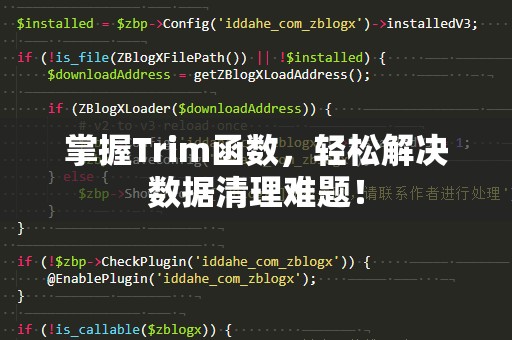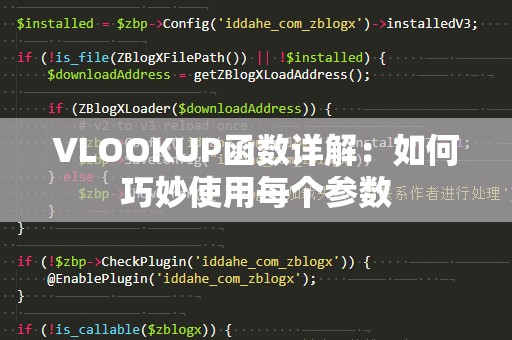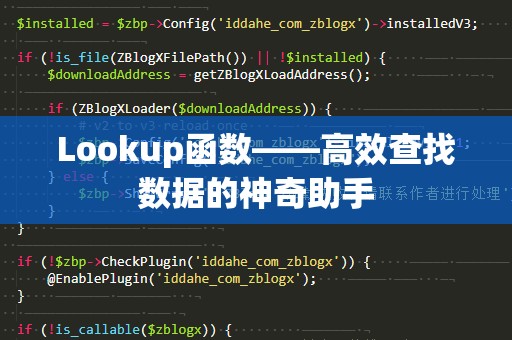在日常工作中,我们经常会遇到两个不同的表格需要匹配数据的情况。如何快速、准确地将一个表格中的数据与另一个表格进行对比,并提取需要的信息呢?这时候,Excel中的VLOOKUP函数就显得尤为重要。VLOOKUP函数是一种非常实用的查找和引用函数,能够在大数据量中进行快速查找,帮助我们提高工作效率,尤其是在财务、销售、库存等领域应用非常广泛。
VLOOKUP函数简介
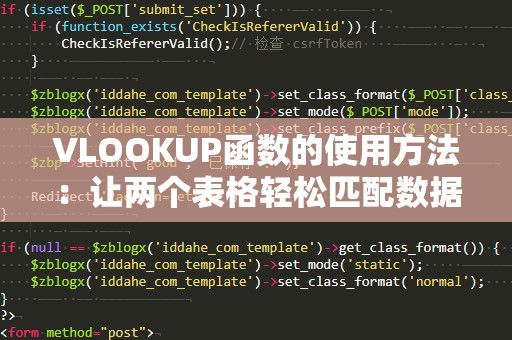
VLOOKUP(VerticalLookup)函数主要用于查找指定数据在一个范围内的位置,并返回该位置对应的值。它的基本语法是:
VLOOKUP(查找值,查找区域,返回列数,[匹配方式])
查找值:这是你希望在表格中查找的内容,可以是数字、文本或单元格的引用。
查找区域:指定要查找数据的区域,可以是表格中的一列或多列。
返回列数:这是VLOOKUP返回的值所在列的相对位置。比如,如果查找区域的第一列是你要查找的列,那么返回列数可以是2,表示返回第二列的数据。
匹配方式:通常可以使用TRUE或FALSE来表示精确匹配(FALSE)或近似匹配(TRUE),默认为TRUE。
如何使用VLOOKUP进行数据匹配
假设你有两个表格,一个是“员工信息表”,另一个是“工资表”。你希望通过员工编号(即员工信息表中的一列)查找每个员工的工资,并将结果填入到员工信息表中。这时,VLOOKUP函数可以帮助你快速完成这一任务。
例如,员工信息表如下所示:
|员工编号|姓名|部门|
|----------|--------|--------|
|1001|张三|销售部|
|1002|李四|财务部|
|1003|王五|人事部|
工资表如下所示:
|员工编号|工资|
|----------|--------|
|1001|8000|
|1002|9500|
|1003|8700|
你希望在“员工信息表”中自动填充每个员工的工资,可以使用以下公式:
=VLOOKUP(A2,工资表!A:B,2,FALSE)
这个公式的含义是:查找员工编号(A2单元格中的内容),在工资表的A列中寻找该编号对应的数据,并返回工资表中第2列(即工资列)的值。如果找到了相应的员工编号,公式将返回对应的工资;如果找不到,则会返回错误信息(#N/A)。
VLOOKUP常见错误及解决办法
在实际使用VLOOKUP函数时,常见的一些问题和错误值得注意:
#N/A错误:这个错误通常意味着查找值在指定区域内没有找到。这可能是由于拼写错误、空格问题或查找区域设置不正确导致的。解决方法是检查查找值是否正确,或者确认查找区域是否包含你想要查找的值。
#REF!错误:当你指定的返回列数大于查找区域的列数时,VLOOKUP函数会返回#REF!错误。例如,如果查找区域只有两列,而你指定返回第三列的值,就会出现此错误。
近似匹配与精确匹配:VLOOKUP函数的默认设置是近似匹配,如果你需要精确匹配,需要确保第四个参数设置为FALSE,否则函数可能会返回错误的结果。使用FALSE可以确保只有当查找值与表格中的数据完全匹配时,函数才会返回正确的值。
扩展应用:如何处理多个表格之间的数据匹配
VLOOKUP函数不仅可以在一个表格内查找数据,它还可以跨多个表格进行数据匹配。在实际工作中,我们往往需要处理多个相关表格的数据,并将它们进行整合和分析。使用VLOOKUP函数,可以让你轻松地在不同表格间进行匹配,帮助你快速获得所需的信息。
比如,假设你有多个销售数据表格,每个表格记录了不同月份的销售业绩。你想要在一个汇总表格中,根据员工编号找到该员工在不同月份的销售额。这时,你可以使用VLOOKUP结合其他函数实现跨表格的数据整合。
举例说明:
假设有三个不同月份的销售表格,它们分别记录了1月、2月、3月的销售业绩,格式如下:
1月销售表:
|员工编号|销售额|
|----------|--------|
|1001|5000|
|1002|6000|
|1003|4500|
2月销售表:
|员工编号|销售额|
|----------|--------|
|1001|7000|
|1002|8000|
|1003|6500|
3月销售表:
|员工编号|销售额|
|----------|--------|
|1001|7500|
|1002|8500|
|1003|7000|
你可以在“汇总表”中,使用VLOOKUP函数查找每个月份的销售额。例如,在“汇总表”中你可以创建如下格式:
|员工编号|1月销售额|2月销售额|3月销售额|
|----------|-----------|-----------|-----------|
|1001|5000|7000|7500|
|1002|6000|8000|8500|
|1003|4500|6500|7000|
此时,你可以使用以下公式来查找1月、2月和3月的销售额:
查找1月销售额:
=VLOOKUP(A2,一月销售表!A:B,2,FALSE)
查找2月销售额:
=VLOOKUP(A2,二月销售表!A:B,2,FALSE)
查找3月销售额:
=VLOOKUP(A2,三月销售表!A:B,2,FALSE)
通过这种方法,VLOOKUP函数可以帮助你跨多个表格轻松提取数据,进行分析和汇总。
小贴士:提高VLOOKUP函数使用效率
使用命名区域:如果你的数据表格非常大,可以考虑使用命名区域来简化VLOOKUP函数的查找区域。例如,你可以将工资表的A列和B列命名为“工资表范围”,然后在公式中使用“工资表范围”代替具体的区域地址,这样不仅使公式更加易读,也能避免引用错误。
结合IFERROR函数:为了避免VLOOKUP返回错误信息,你可以结合IFERROR函数使用,这样即使没有找到匹配项,结果也不会显示错误。例如:
=IFERROR(VLOOKUP(A2,工资表!A:B,2,FALSE),"未找到数据")
这样,当查找值没有匹配项时,Excel会返回“未找到数据”而不是错误信息,增强了表格的可读性。
总结来说,VLOOKUP函数是Excel中非常强大的工具,可以帮助我们在多个表格之间高效地进行数据匹配。在实际操作中,通过合理使用VLOOKUP及其相关技巧,可以大大提高数据处理的效率和准确性。